『很渣圀rz』空之轨迹SC套头做法简述及其它
2006-06-08 15:54 | 林柯
| | 空之轨迹SC套头做法简述 大家好,欢迎光临木木渣人渣头世界,今天我要为大家介绍一款简单别致的头头——空之轨迹SC的套头,材料都好简单: 主要工具:PhotoShop.CS.8.0.1中文版 主要材料皆出自falcom的空6SC官方网站: http://www.falcom.co.jp/ed6_sc/character/character.html# 边框材料一个(进入人物详细介绍的左边): http://www.falcom.co.jp/ed6_sc/character/images/chara_bar.gif 底部材料一个(主页上边导航栏的下部分): http://www.falcom.co.jp/ed6_sc/menu/m_bottom.gif 人物的官方设定材料N片(可用同人等,材料不限): http://www.falcom.co.jp/ed6_sc/character/01/estelle.html 游戏中截图一片(结晶体素材来源):  一. 框 1. 边框材料,“魔棒”选中左边的灰色部分后去除,“缩小”至合适大小,如果模糊可用“锐化”使其清晰,将其分割为上下两部分,作为头的左右两边(示例中取上边部分,“水平翻转”作为头框的左边),两部分相隔合适距离放置备用; 2. 底部边框,取合适大小“缩小”,模糊的话同样“锐化”一下(本来左右和底部的都是有菱角的,木木貌似没了所以只有拿右边的来说事儿-v-); 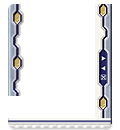 3. 新建图层,“圆角矩形”拉出合适大小,描边; 4. 调整几个图层的位置,使得圆角矩形框框住几个图形,图形超出一些可以无视,马上要去除——用“魔棒”选中圆角矩形的外部,分别去除边框和底框的突出部分(注意左右图对比,右边是去除超出图形后的图,右上部分已经圆滑了); 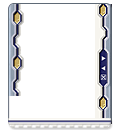 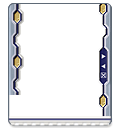 PS:妖精可以收走这个基准图了 二. 人物入图 1.基本框子已经搭好,现在加入人物,因为框子内部的空间不规则,截取图像不方便,可以新建一个图层后将几个图层拼合成一个图层,拼合图层时一般将背景隐藏,便于修改。(另,本来为了节约容量去做动态,但没做,这个步骤可以简化为直接用圆角矩形的内部去截取然后放在图层下面,谢Enzo提醒`-`) 这里强调的是,一般做头的时候,都留有备份即复制了图层以便修改,而“应用图像”的话只需要新建一个图层即可,不过请留意一个原则,如果图层之间有遮挡等制约效果的话,即图层有“上下”的区别时候最好不要拼合,拼合的都是在“同一个水平线”的图层(但愿能理解,我说不好-,-); 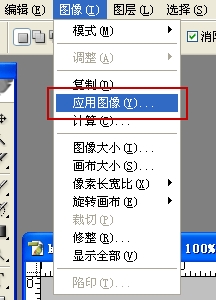 2.“魔棒”选中内部,换成“选框工具”,拖往人物素材图片,合适位置后剪切或者复制,回到头像上,粘贴,可以适当修改一下,比如眼睛的锐化一下等等。 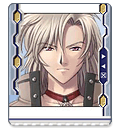 三.装饰 1.选中框子内部,用“选框”工具“从选区减去”将上部分去掉,“新建图层”并“填充”,调整透明度,同时描黑线一条;  2.结晶用“椭圆选框工具”调整为圆形(限制长宽比为1:1即为圆形),选中结晶剪切,一个原大小作为人物属性结晶放置上面,另外取几个选出三个“缩小”放好;  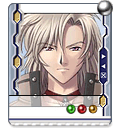 3.放上falcom的LOGO,ID标注,人物名称标注,不明显就“混合选项”——“描边”,完成。  四.套头的修改 套头就是本着“大同小异”的方向去的,所以每个人的头不同之处在以下几个方面: ①.最主要的当然是人物的不同咯,框子要反转的话可以“编辑”——“变换”——“水平翻转”。简便的,按住Ctrl点击人物图,选框出现,接下来换取人物步骤同上; ②.结晶,两种,空和幻的构造相同(貌似是),其他的相同,本着这个原则,不需要重新再来截取,只需要“图像”——“调整”——“色相/饱和度”将结晶的颜色调整即可; ③.人物名字和ID名更改,ID名的字体木木每个人都是不同的哦^^ PS:反面角色的木木用的是黑色边框^^ 五.套头一览        六.总结 套头的制作进一步熟悉基础工具,另外给大家推荐了“应用图像”的功能,其实该接着第一段鸡包纸,纸包鸡就完了多方便-v卌… | 其他 其实大家可以看到,整体来看这个头没有什么技术含量,没有滤镜、没有动态、没有复杂的透明度处理、没有阴影、斜面浮雕等混合选项、没有复杂的各种工具,来的素材几乎都是现成的稍稍处理了一下,把这个给大家看看,就是希望做头的大家能够有这么一点心得:很多东西都是可以运用的,像Media Player的播放器样式都是一个现成框子。  在不断的熟悉工具、操作熟练的同时,善于发现配合图片、适用于做头的各种素材,框子也好,修饰品也好,都可以运用,锦上添花。尽量拓展思路,力求突破。 不是没有,是你没有看见…… 最后祝愿做头作图的大家更上一层楼~-~ 以上,木木,20060608。 |
-

